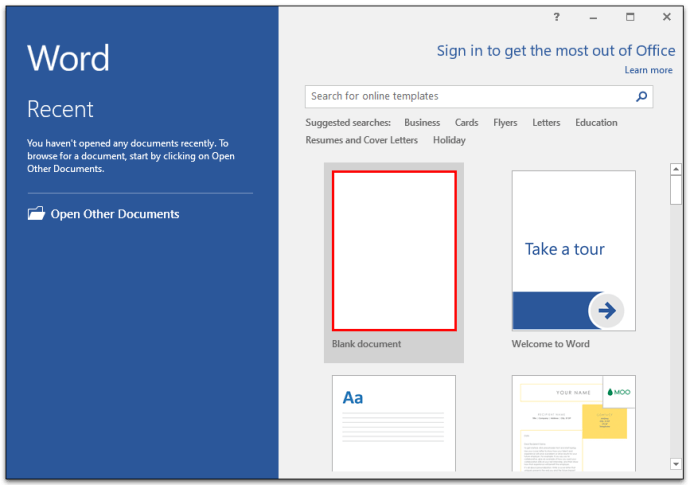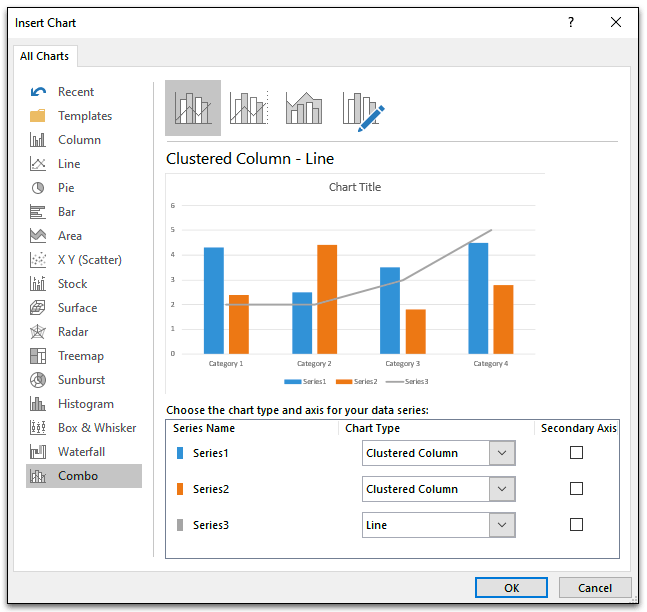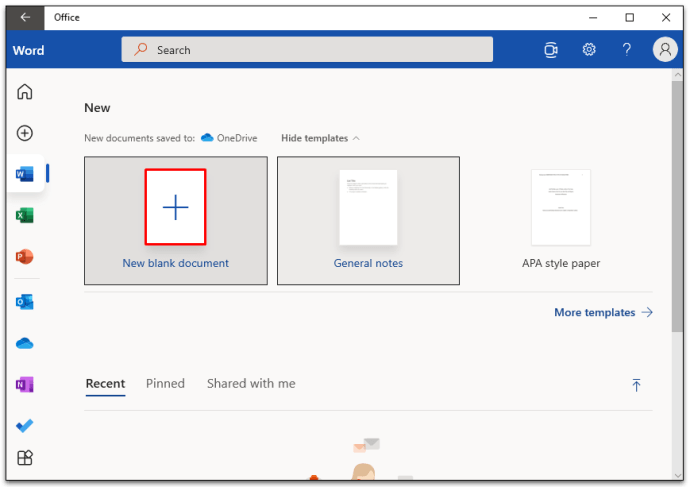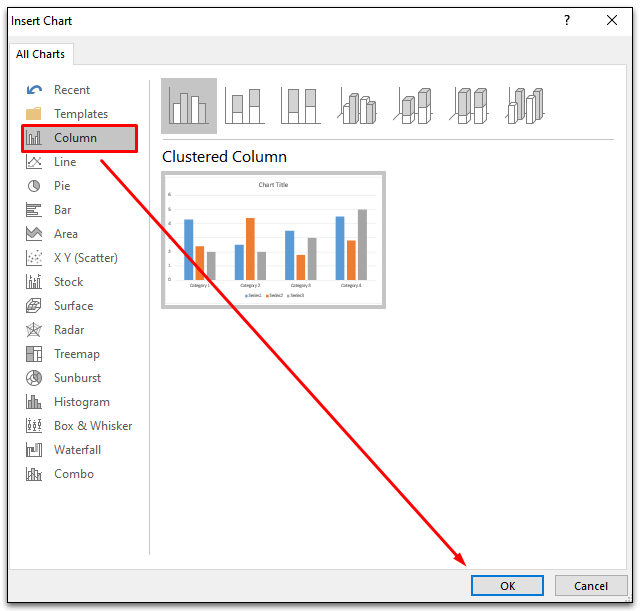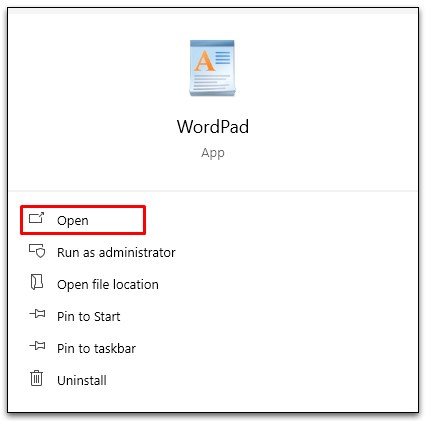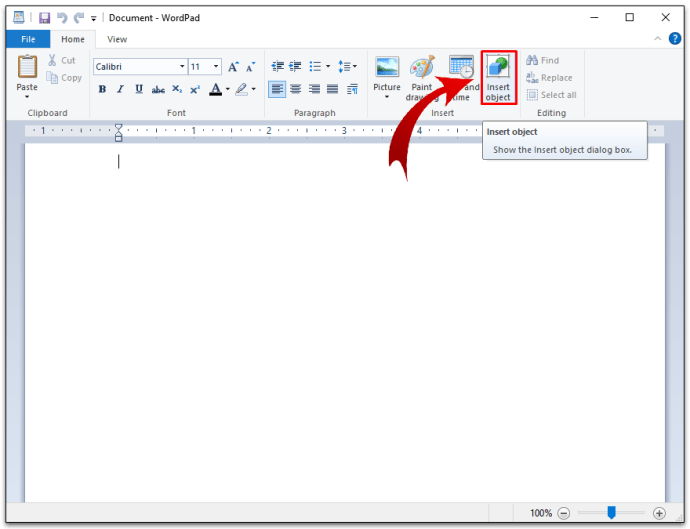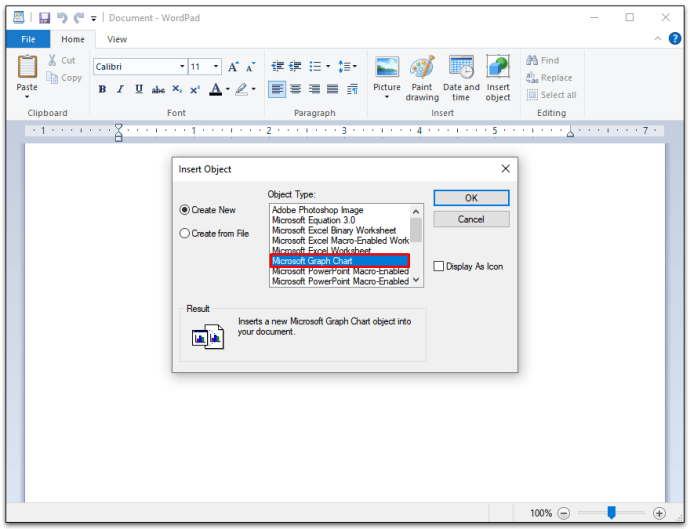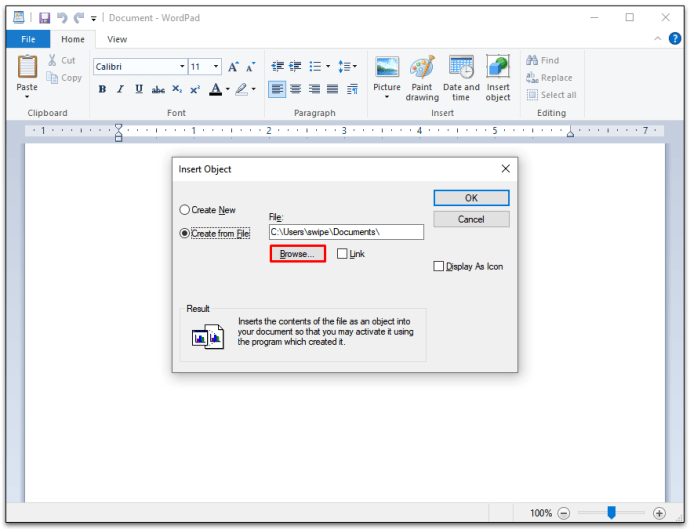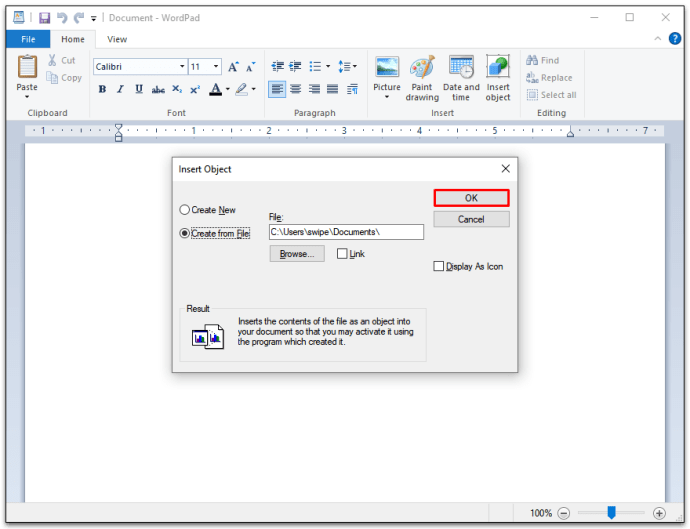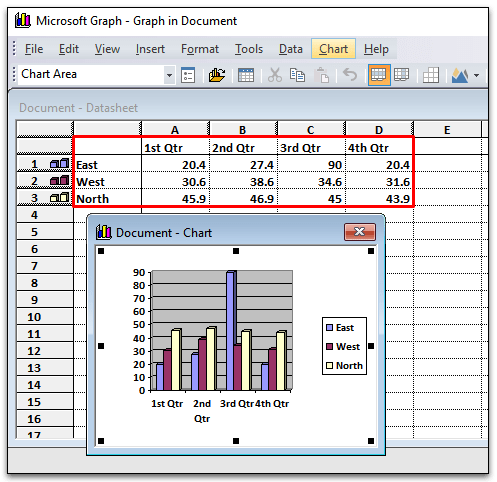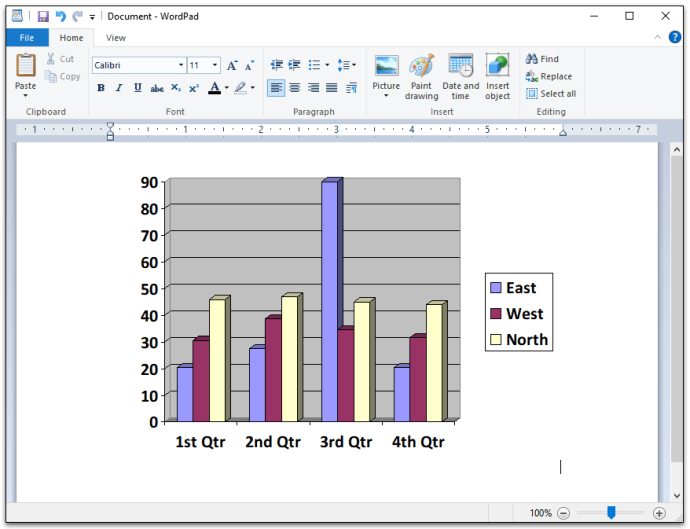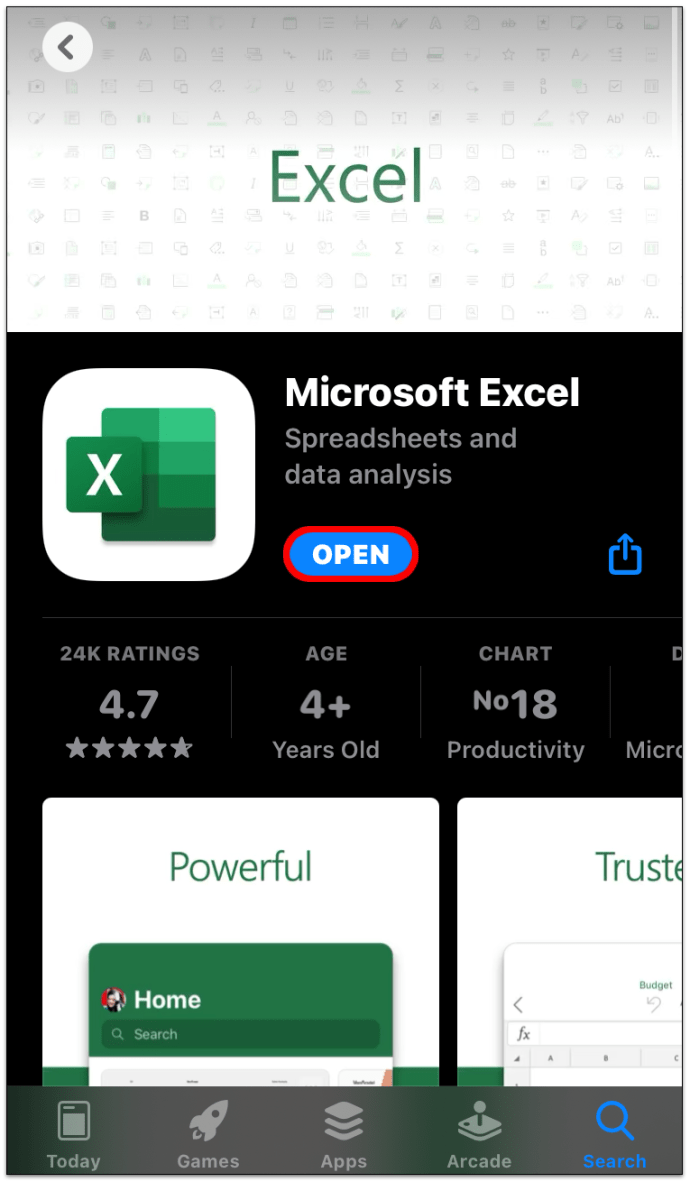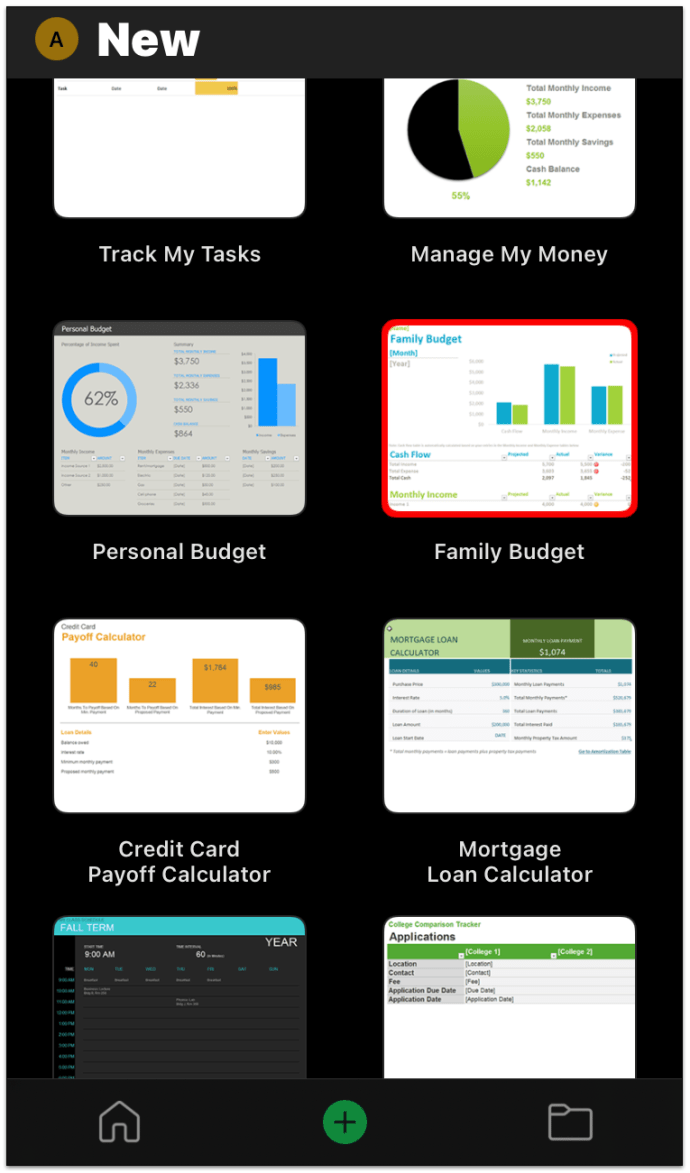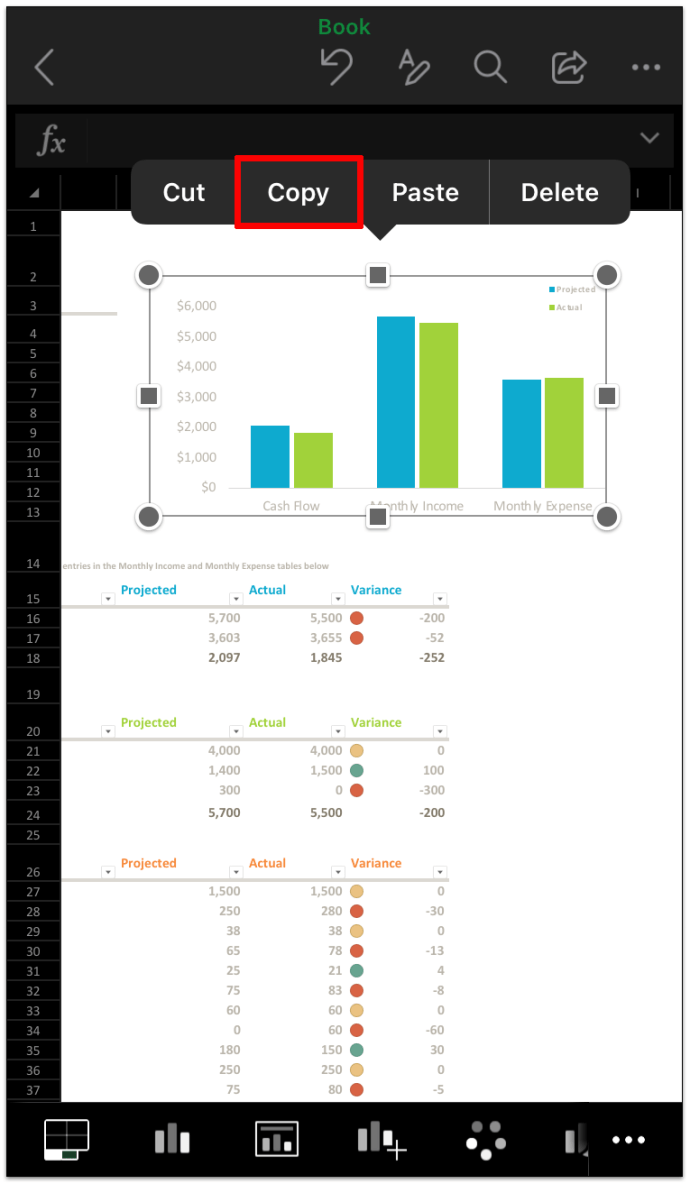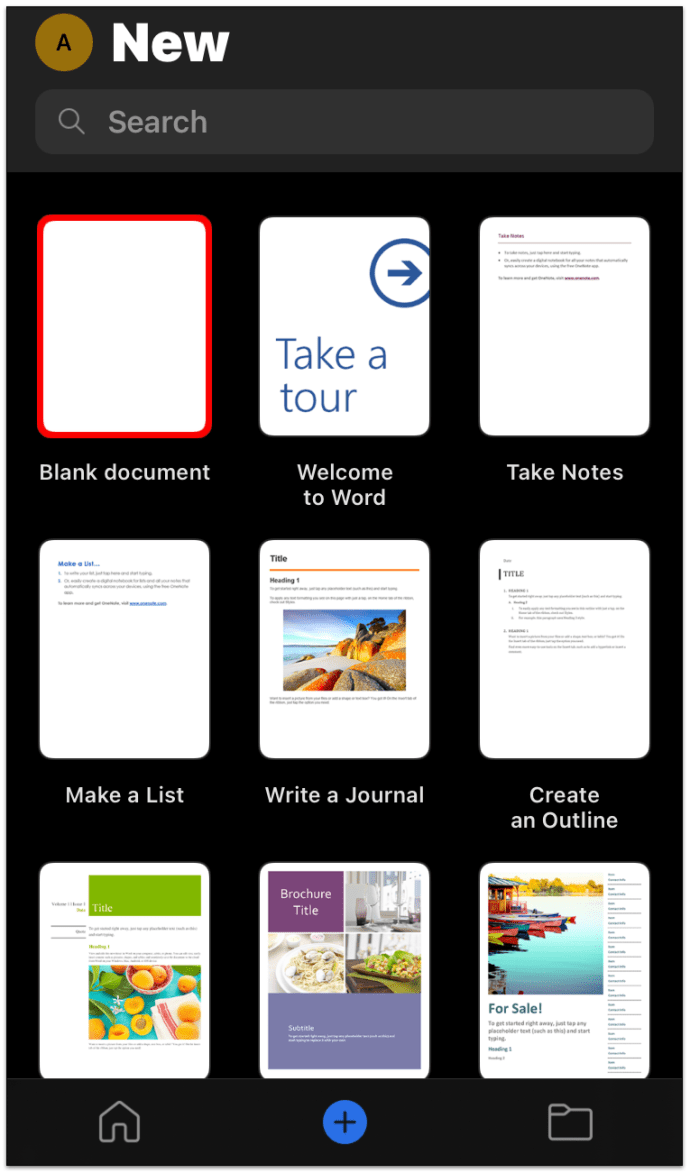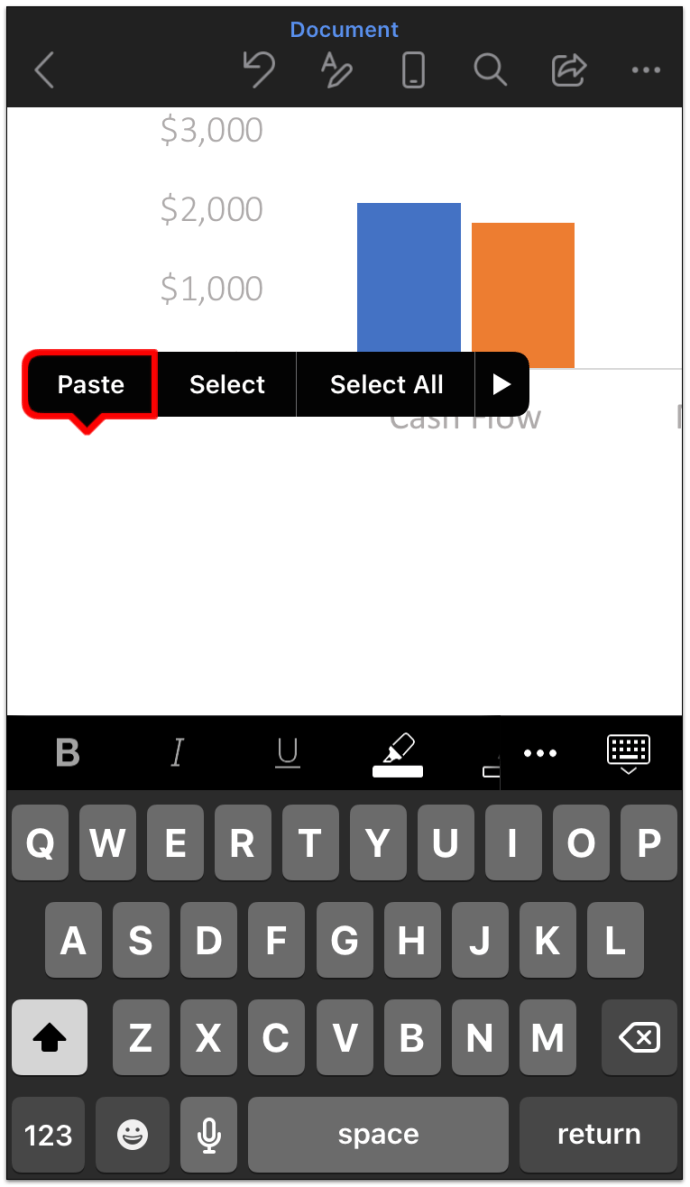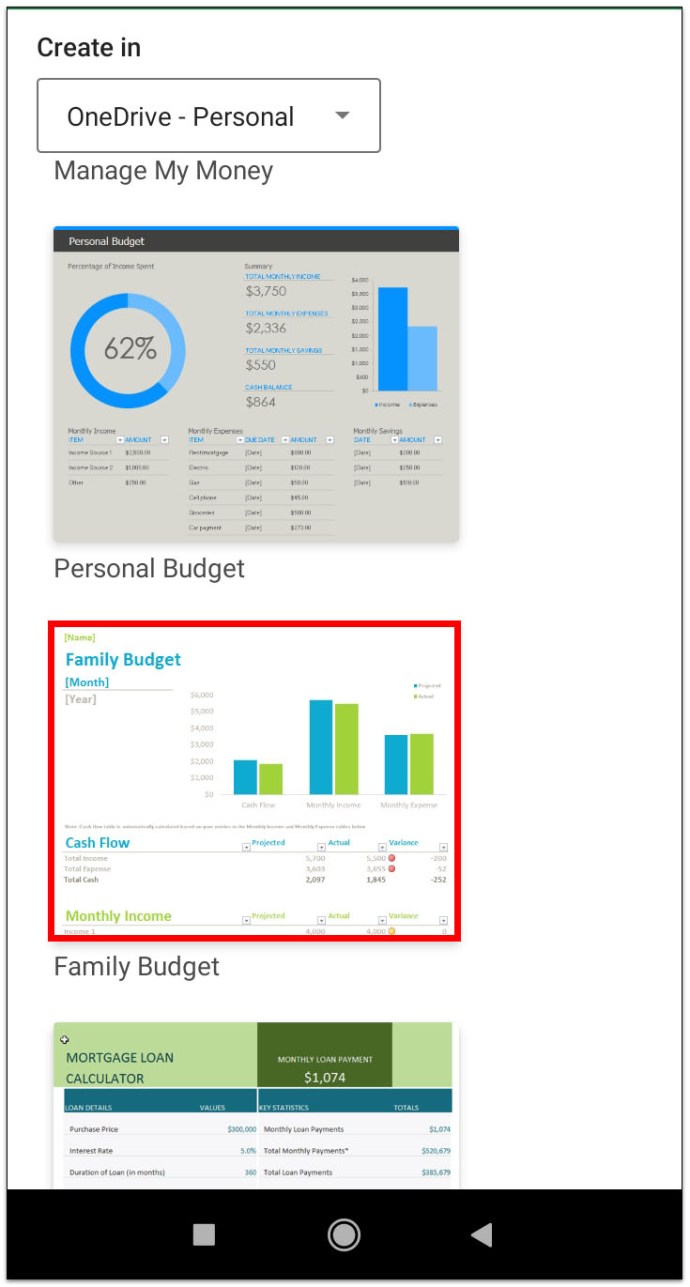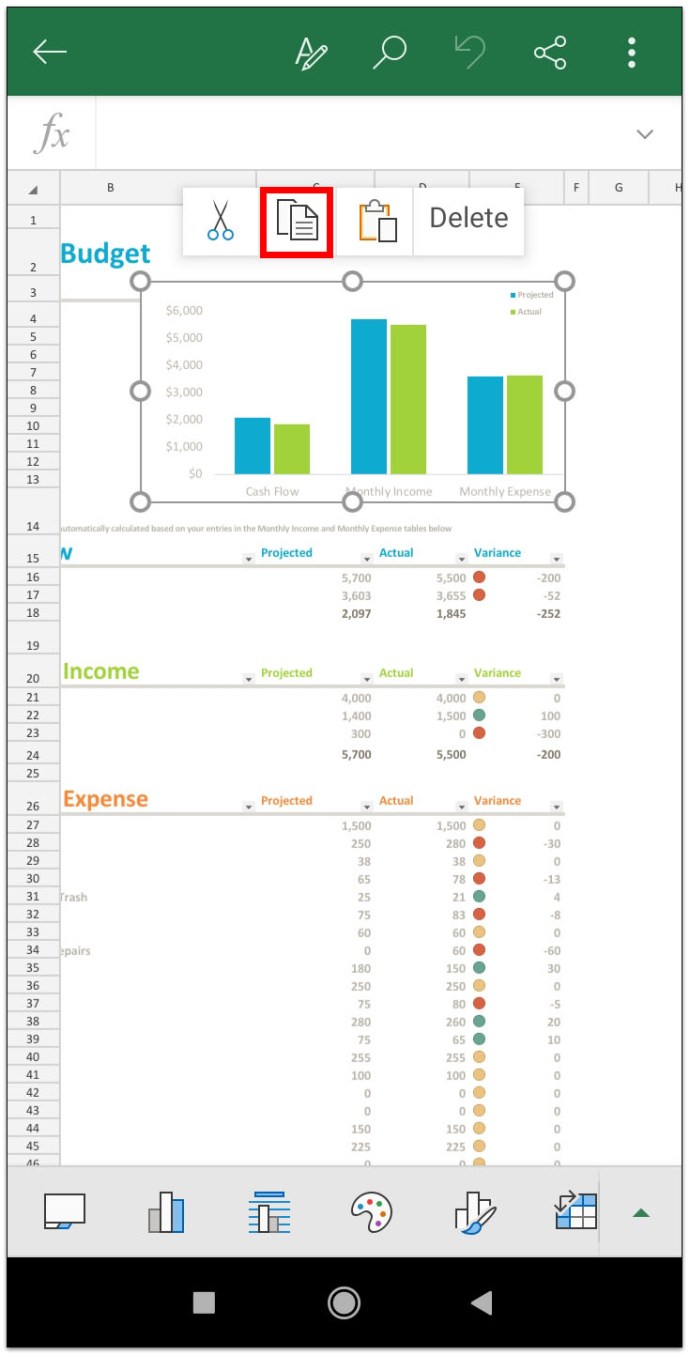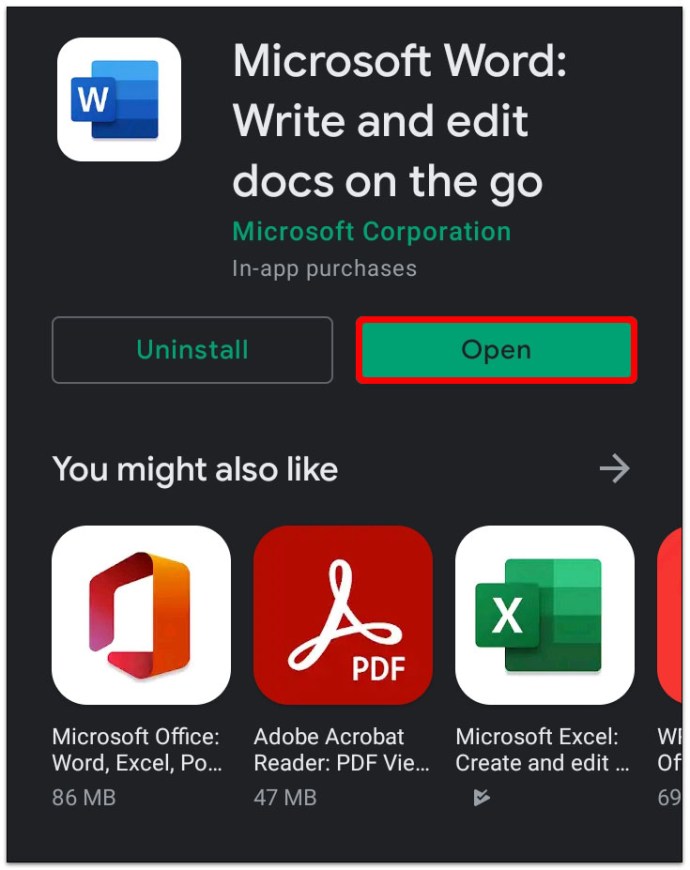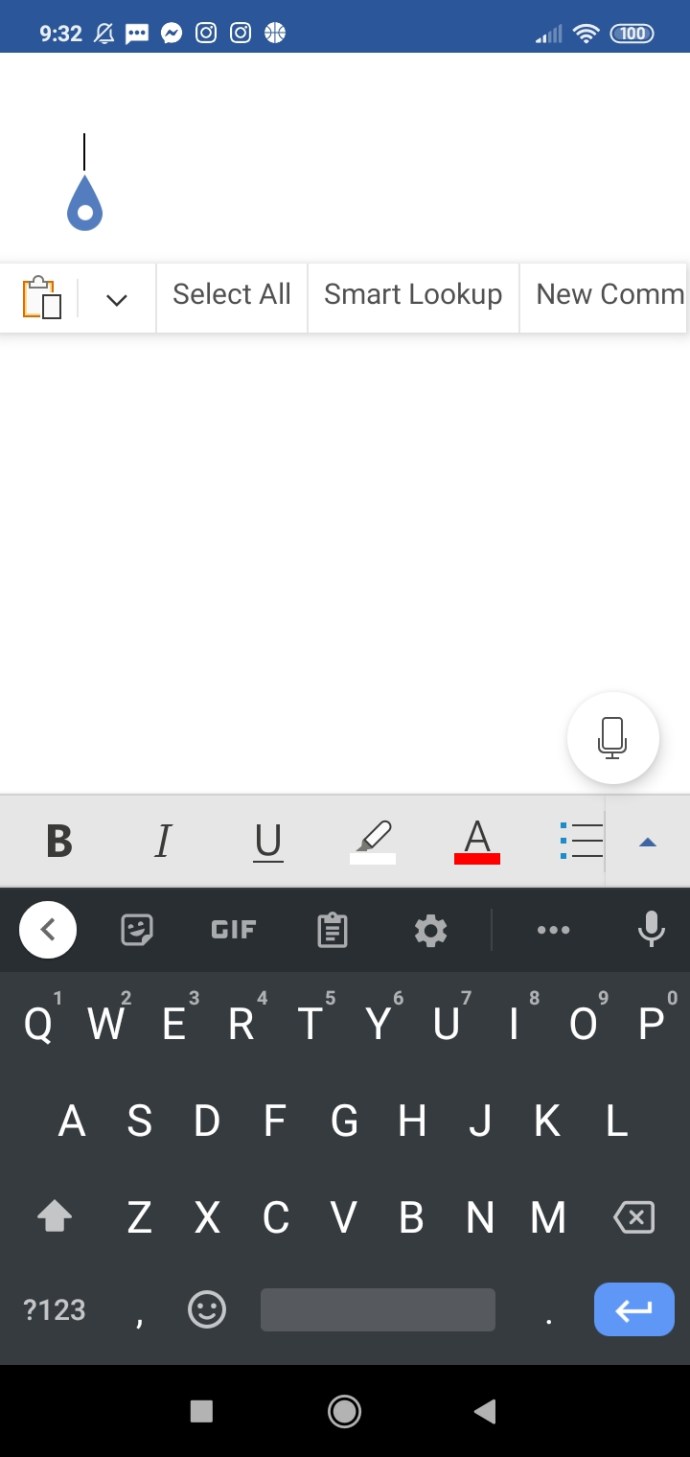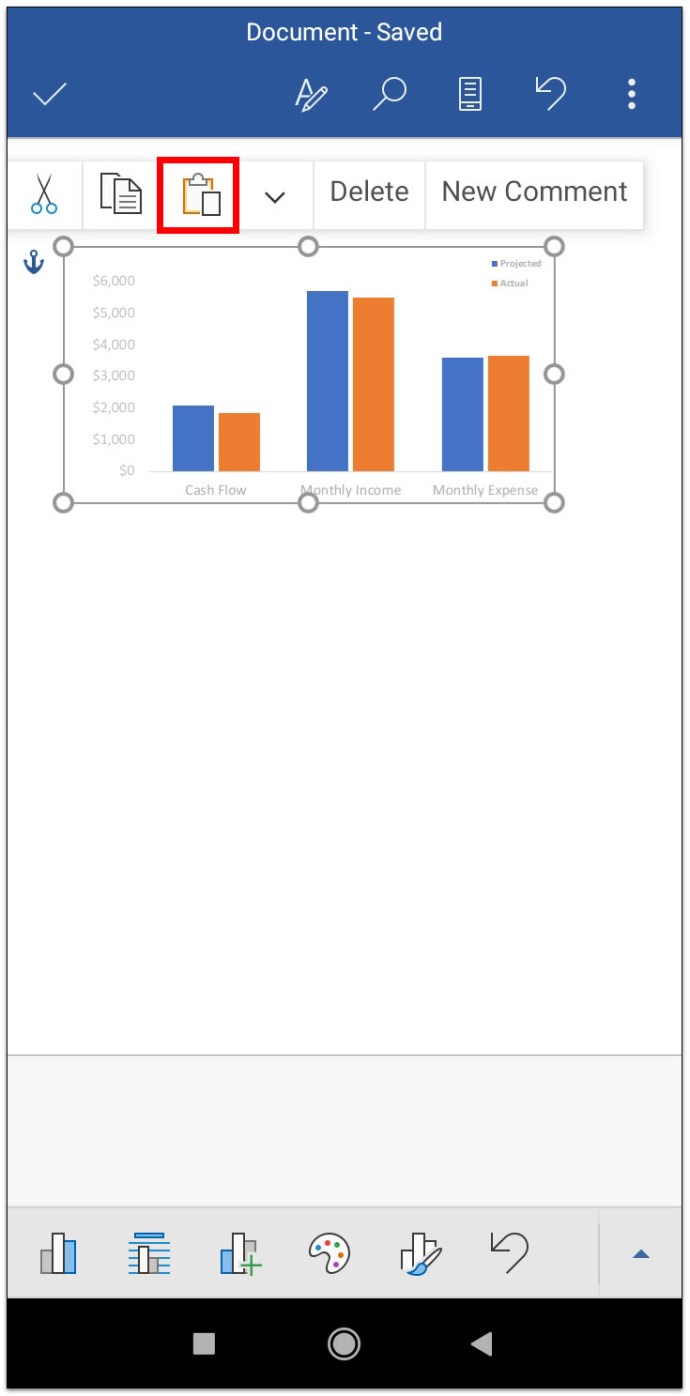Wizualne grafiki danych to świetny sposób na przekazanie wiadomości bez słów. I nie trzeba naukowca rakietowego, aby dodać go do dokumentu Microsoft Word.

Microsoft ułatwia importowanie danych z programu Excel w celu tworzenia wizualnie stymulujących wykresów. Możesz nawet dostosować je, aby były tak estetyczne lub złożone, jak tylko chcesz.
Czytaj dalej, aby dowiedzieć się, jak dodać wykres do różnych wersji MS Word dla systemów Windows i Mac.
Jak stworzyć wykres w programie Word
Jednym z najłatwiejszych sposobów dodania wykresu do programu Word jest importowanie danych z istniejącego pliku Excel. Aby rozpocząć, wykonaj te proste czynności:
- Otwórz dokument.
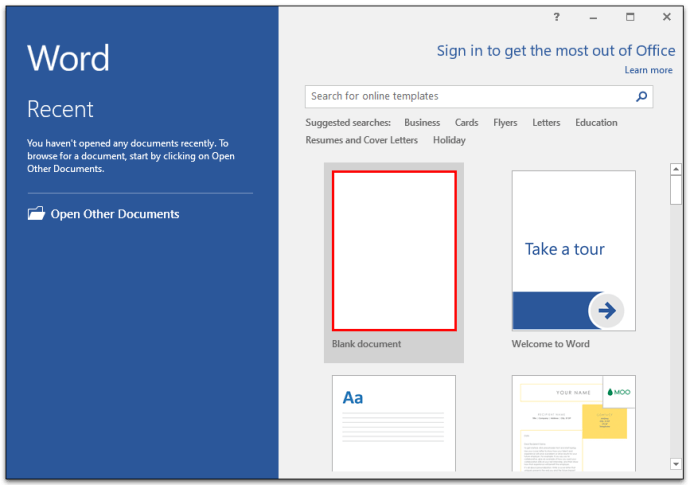
- Przejdź do zakładki „Wstaw” i kliknij „Wykres”.

- Wybierz typ wykresu i kliknij dwukrotnie wykres, którego chcesz użyć.
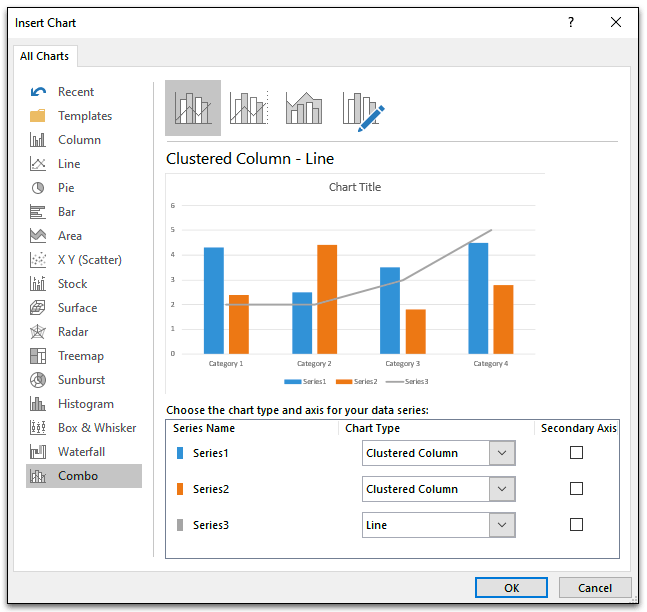
- Wstaw swoje dane zamiast domyślnych danych w arkuszu kalkulacyjnym.

- Kliknij „X” w prawym górnym rogu arkusza kalkulacyjnego, jeśli skończyłeś.

Ta metoda działa w nowszych wersjach MS Word, a także Office 2013-2016.
Po wstawieniu wykresu obok niego w prawym górnym rogu pojawią się nowe ikony. Te przyciski mogą pomóc w dalszym dostosowaniu wyglądu i stylu wykresu.
Użyj przycisku "Elementy wykresu", aby formatować, wyświetlać, a nawet ukrywać takie elementy, jak etykiety danych i tytuły osi. Przycisk „Style wykresu” umożliwia zmianę stylu, jeśli masz wątpliwości. Możesz także zmienić kolory za pomocą przycisku "Style wykresu".
Jeśli szukasz bardziej zaawansowanych opcji, wypróbuj przycisk „Filtry wykresów”. Możesz użyć tej opcji, aby ukryć lub zmienić dane w zależności od odbiorców bez konieczności tworzenia osobnych wykresów.
Ponadto, jeśli nie podoba Ci się wygląd wykresu z resztą tekstu, możesz użyć przycisku „Opcje układu”. Ten przycisk pozwala wybrać sposób interakcji wykresu z tekstem w dokumencie.
Jak utworzyć wykres w programie Word dla Windows
Utwórz wykres w programie Word dla Windows w czterech prostych krokach:
- Kliknij kartę „Wstaw” w otwartym dokumencie i wybierz „Wykres”.
- Kliknij typ wykresu i kliknij dwukrotnie żądany styl wykresu.
- W wyświetlonym arkuszu kalkulacyjnym wprowadź swoje dane zamiast danych domyślnych.
- Po zakończeniu wprowadzania danych i nazywania kategorii zamknij arkusz kalkulacyjny.
Każda zmiana wprowadzona w arkuszu kalkulacyjnym jest natychmiast odzwierciedlana na wykresie, dzięki czemu podczas pisania możesz ocenić gotowy produkt.
Jak utworzyć wykres w programie Word na komputerze Mac
Jeśli wiesz, jak utworzyć wykres w systemie Windows, to już wiesz, jak to zrobić na komputerze Mac. To w zasadzie ten sam proces:
- Otwórz nowy lub zapisany dokument, aby utworzyć wykres.
- Przejdź do zakładki „Wstaw” znajdującej się w górnej części ekranu.
- Kliknij „Ilustracje”, a następnie wybierz „Wykres”.
Uwaga: Niektóre wersje programu Word na komputerze Mac nie mają przycisku "Ilustracje". W porządku. Nadal możesz przejść do okna dialogowego „Wstaw wykres”, klikając bezpośrednio przycisk „Wykres” w zakładce „Wstaw”.
- Wybierz typ wykresu z okna dialogowego „Wstaw wykres”.
- Kliknij "OK", gdy będziesz gotowy do wstawienia wykresu.
- Wprowadź swoje dane w nowym oknie arkusza kalkulacyjnego, które pojawi się wraz z wykresem.
- Po zakończeniu wprowadzania danych kliknij poza arkusz kalkulacyjny.
Jeśli nie widzisz okna arkusza kalkulacyjnego automatycznie, nie martw się. Nadal tam jest. Wystarczy kliknąć prawym przyciskiem myszy na wykresie i wybrać „Edytuj dane”. Spowoduje to wyświetlenie arkusza kalkulacyjnego, do którego możesz dodawać, zmieniać lub usuwać dane wykresu.
Jak stworzyć wykres w Word Online
Korzystanie z bezpłatnej internetowej wersji MS Word to świetny sposób na przeglądanie i współpracę przy użyciu podstawowych edycji. Więc świetnie nadaje się do istniejących dokumentów. Jeśli jednak próbujesz utworzyć nowy dokument, Word online ma swoje wady. Przede wszystkim nie można utworzyć wykresu w programie Word online.
Możesz jednak zobaczyć istniejące wykresy, jeśli otworzysz je za pomocą programu Word online. Ale jeśli przejdziesz do widoku „Edycja”, nie możesz ich edytować, przenosić ani zmieniać ich rozmiaru.
Jak utworzyć wykres w Microsoft 365 dla komputerów Mac
Tworzenie wykresu za pomocą platformy Microsoft 365 przebiega tak samo, jak w przypadku innych wersji programu Word. Tak to się robi:
- Otwórz zapisany dokument lub rozpocznij nowy.
- Przejdź do zakładki „Wstaw” i kliknij przycisk „Wykres”.
- W rozwijanym menu najedź kursorem na typ wykresu, do którego chcesz uzyskać dostęp do menu „Styl”
- Wybierz styl wykresu, który chcesz wstawić do dokumentu.
- Wprowadź dane do wykresu w otwartym oknie arkusza kalkulacyjnego Excel.
- Po zakończeniu wprowadzania danych zamknij okno programu Excel, aby zobaczyć wykres.
Jak stworzyć wykres w Microsoft 365 dla Windows
Tworzenie wykresu w Microsoft 365 dla Windows przebiega tak samo jak w Word 2013 – 2019:
- Otwórz dokument Word.
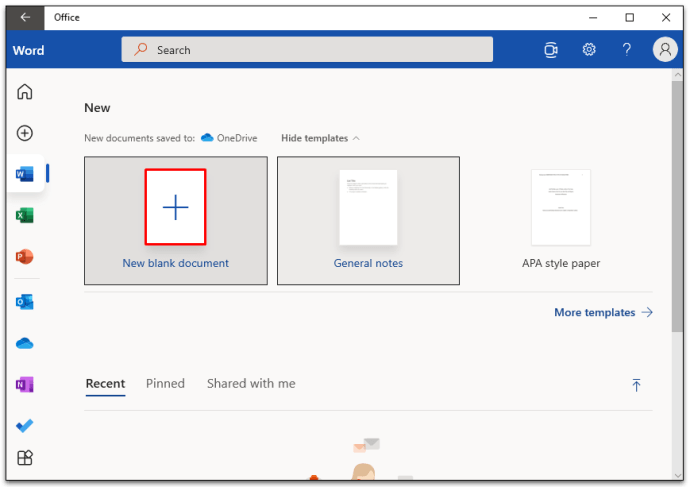
- Kliknij na zakładkę „Wstaw” i wybierz przycisk „Wykres”.

- W menu rozwijanym „Wykres” najedź lub kliknij preferowany typ wykresu.
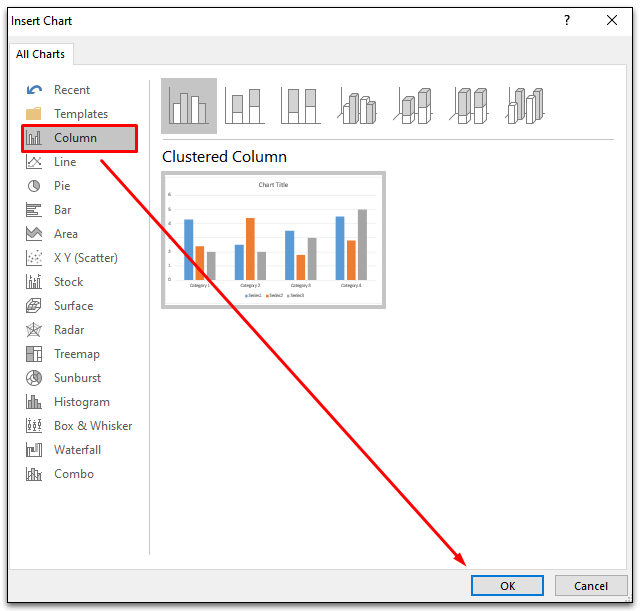
- Wybierz jeden z różnych stylów wykresów w tej kategorii.
- Zastąp domyślne dane własnymi w nowym oknie arkusza kalkulacyjnego.

- Po zakończeniu edycji danych zamknij okno arkusza kalkulacyjnego.

Jak utworzyć wykres w programie WordPad
MS Word nie jest jedyną aplikacją do przetwarzania tekstu na twoim komputerze. Gdzieś w folderze aplikacji może znajdować się aplikacja o nazwie WordPad. Możesz używać WordPada do podstawowych procesów, w tym tworzenia wykresów, ale jest to trochę inne niż używanie MS Word.
Sprawdź, jak zacząć:
- Otwórz aplikację WordPad.
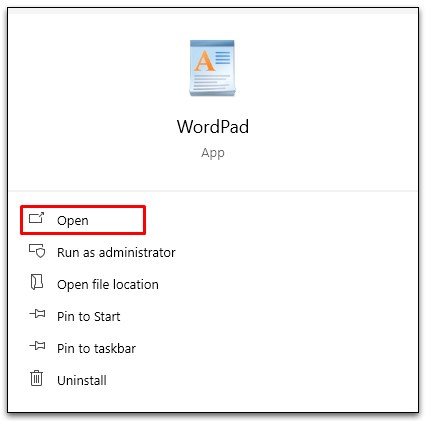
- Kliknij „Wstaw obiekt”.
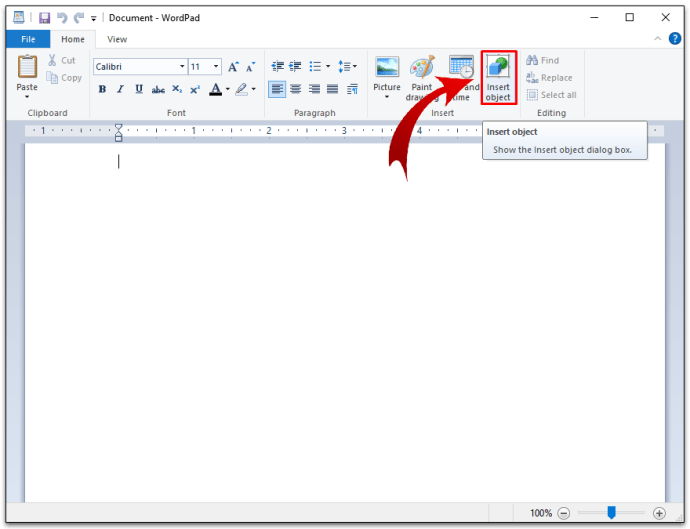
- Wybierz „Microsoft Graph Chart”.
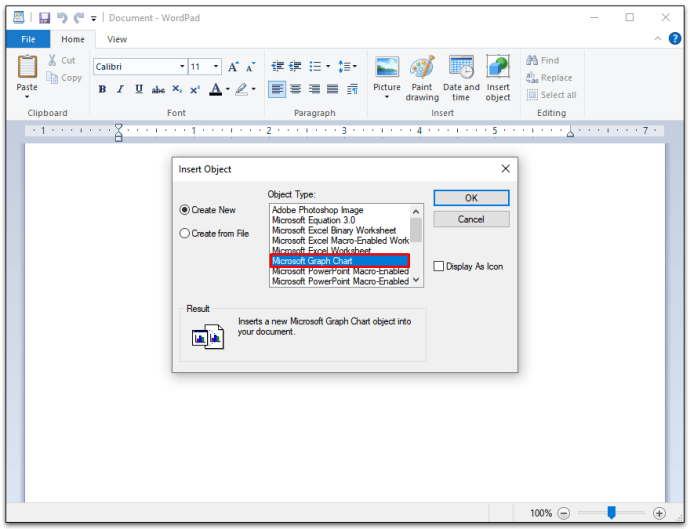
- Kliknij „Utwórz nowy plik” lub „Utwórz z pliku” i wprowadź lokalizację danych wykresu
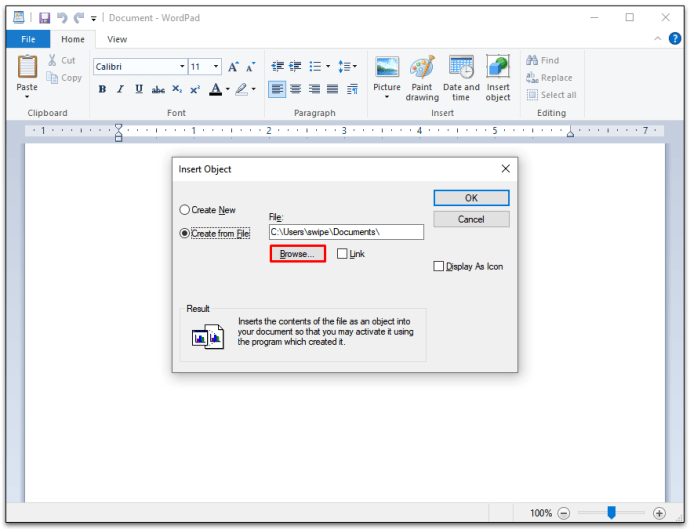
- Wybierz „OK”.
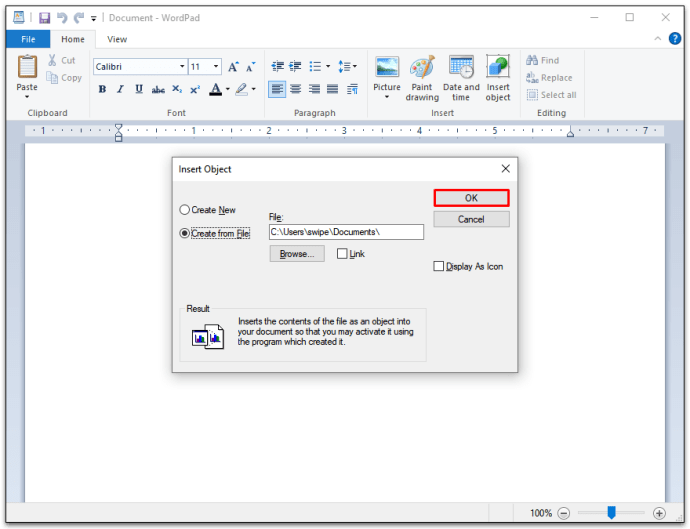
- W nowym oknie arkusza kalkulacyjnego zastąp dane domyślne danymi z wykresu.
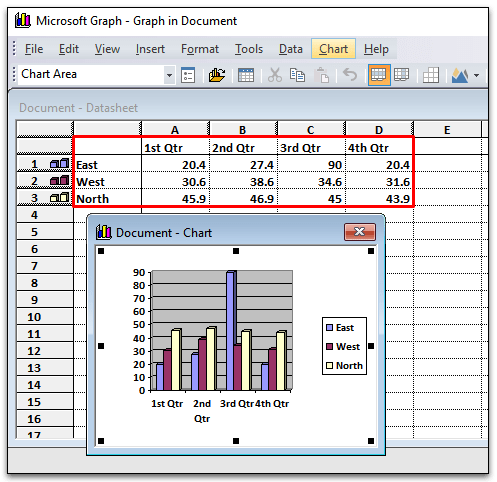
- Wyjdź z okna arkusza kalkulacyjnego.
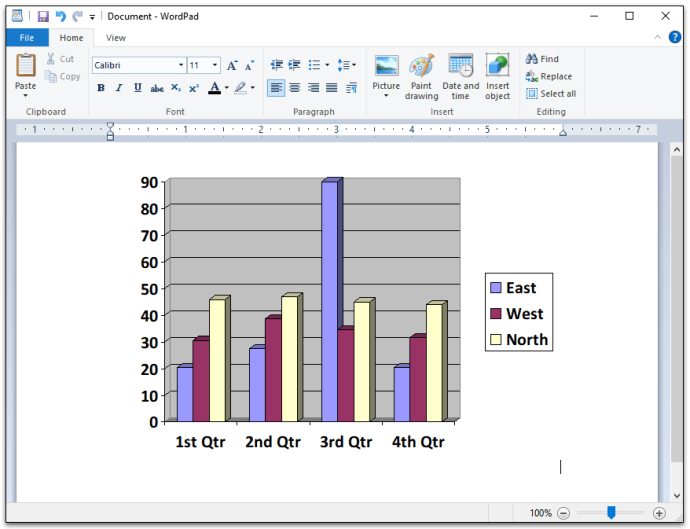
W oknie arkusza kalkulacyjnego dostępne są różne opcje stylu i formatu danych wykresu. Jeśli chcesz wrócić do okna arkusza kalkulacyjnego po jego zamknięciu, kliknij prawym przyciskiem myszy wykres WordPad. Kliknij „Obiekt wykresu”, aby ponownie otworzyć okno arkusza kalkulacyjnego i wprowadzić zmiany na wykresie i danych.
Jak zrobić wykres w programie Word na iPhonie
Nie możesz utworzyć wykresu ani wykresu za pomocą aplikacji Word dla iPhone'a, ale możesz wybrać taki utworzony w programie Excel i skopiować/wkleić go do dokumentu programu Word. Wykonaj te proste czynności, aby skopiować istniejący wykres z aplikacji Excel na telefonie iPhone:
- Otwórz aplikację Excel.
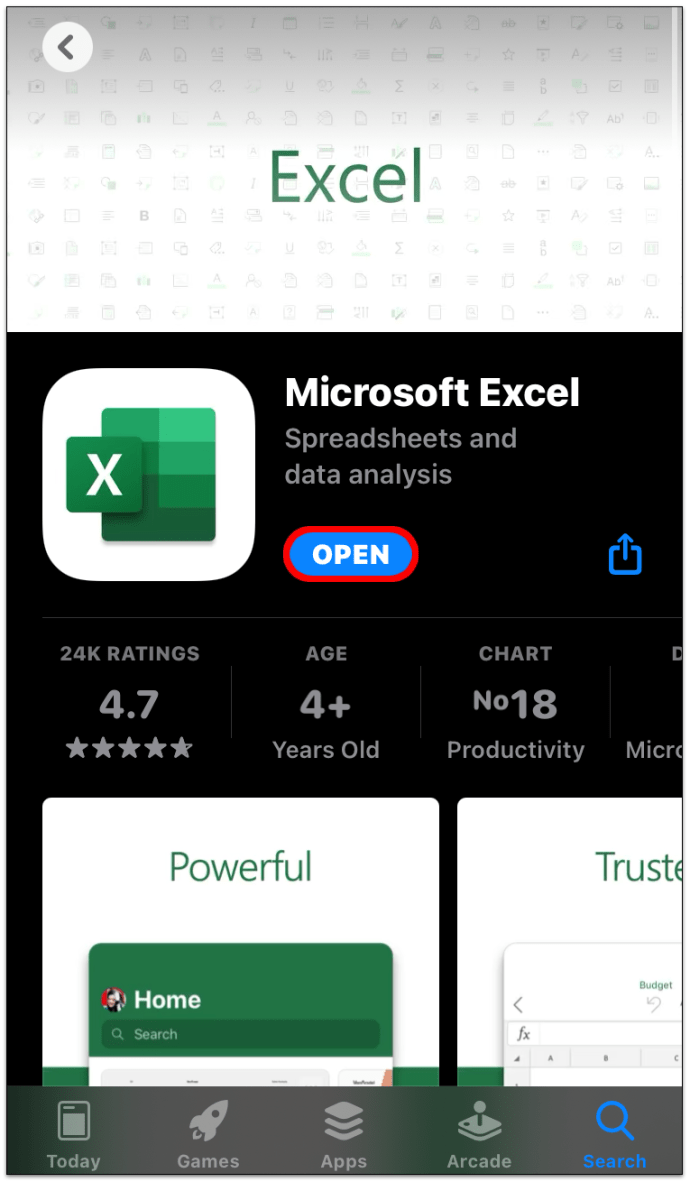
- Wybierz skoroszyt zawierający wykres lub wykres.
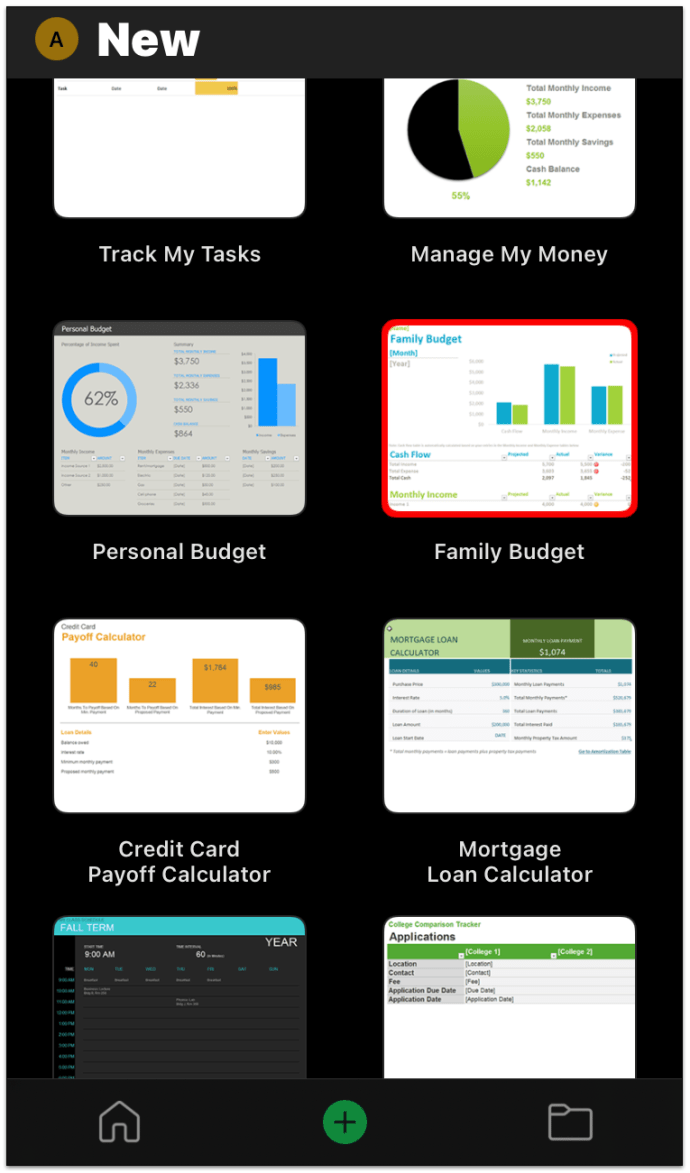
- Dotknij dowolnego miejsca na wykresie, aby go podświetlić.
- Dotknij „Kopiuj”.
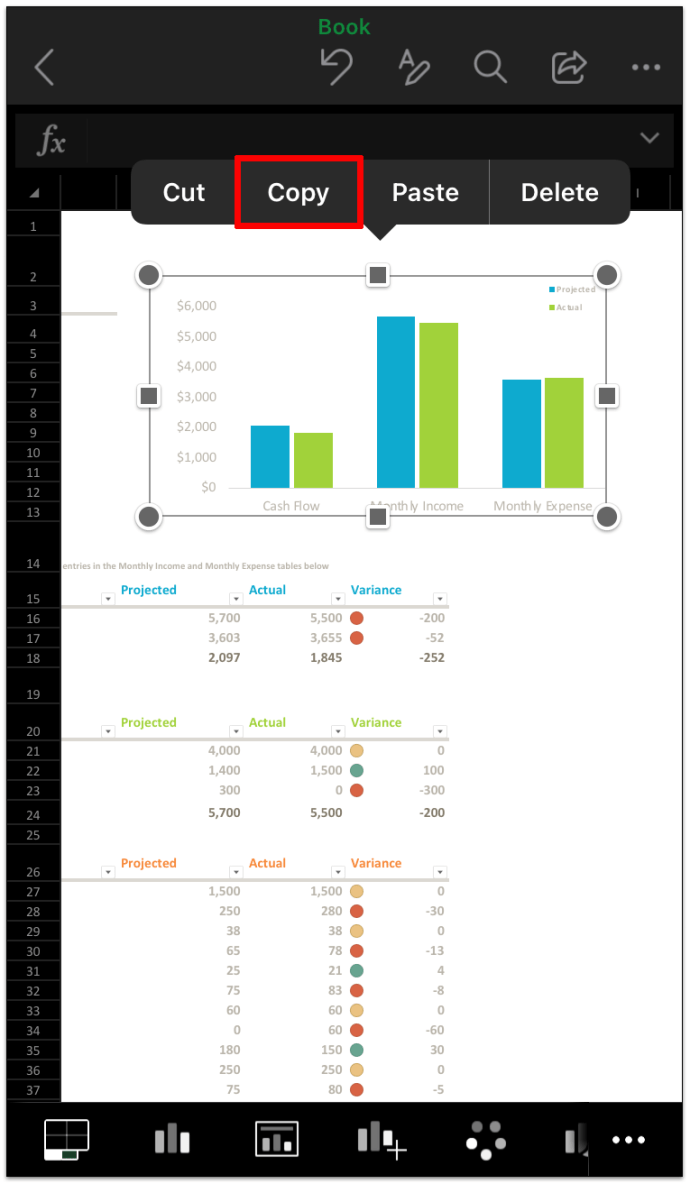
- Przejdź do aplikacji Word.
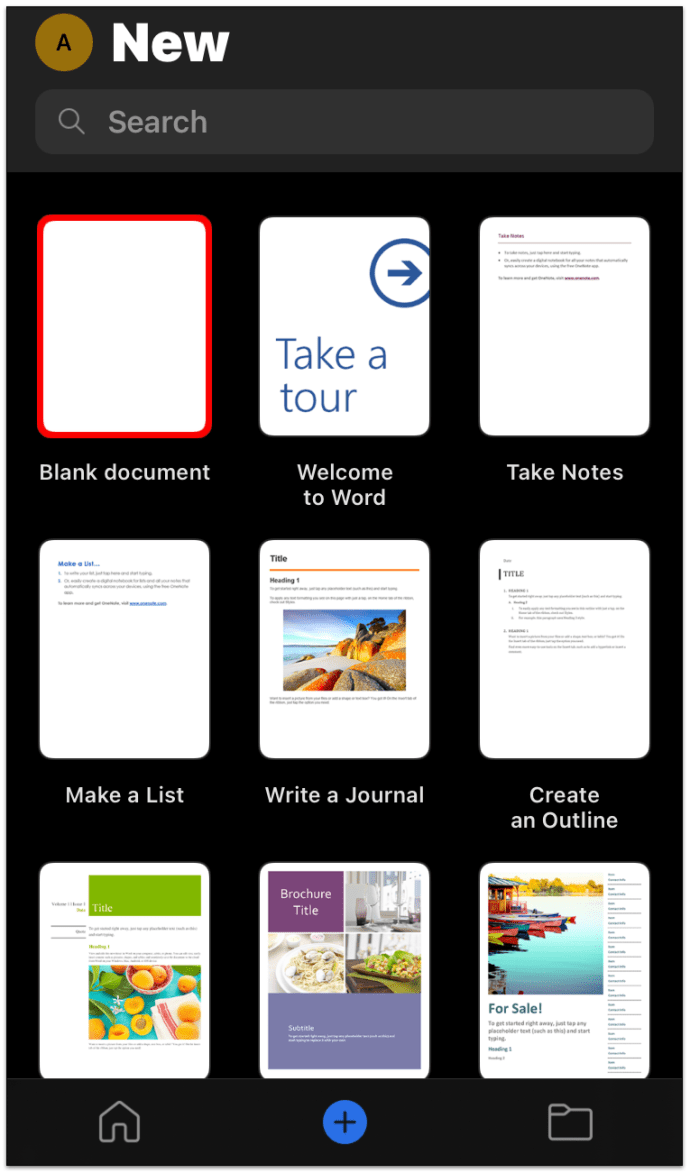
- Stuknij w dokument i wybierz „Wklej”.
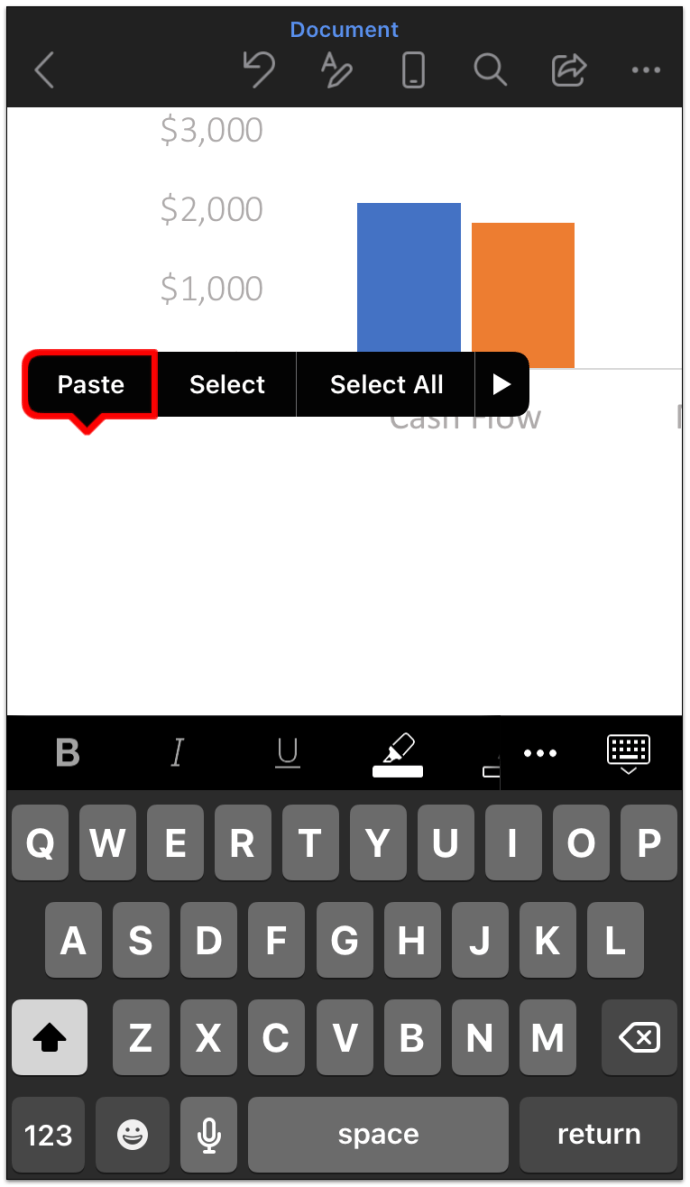
Jak zrobić wykres w programie Word na Androidzie
Podobnie jak w przypadku iPhone'a, nie możesz utworzyć wykresu za pomocą aplikacji Word na urządzeniach z Androidem. Możesz jednak utworzyć obejście za pomocą aplikacji Excel, aby skopiować/wkleić istniejący wykres do nowego dokumentu. Oto jak skopiować/wkleić wykres z programu Excel do programu Word na urządzeniach z systemem Android:
- Otwórz aplikację Excel i przejdź do skoroszytu zawierającego wykres.
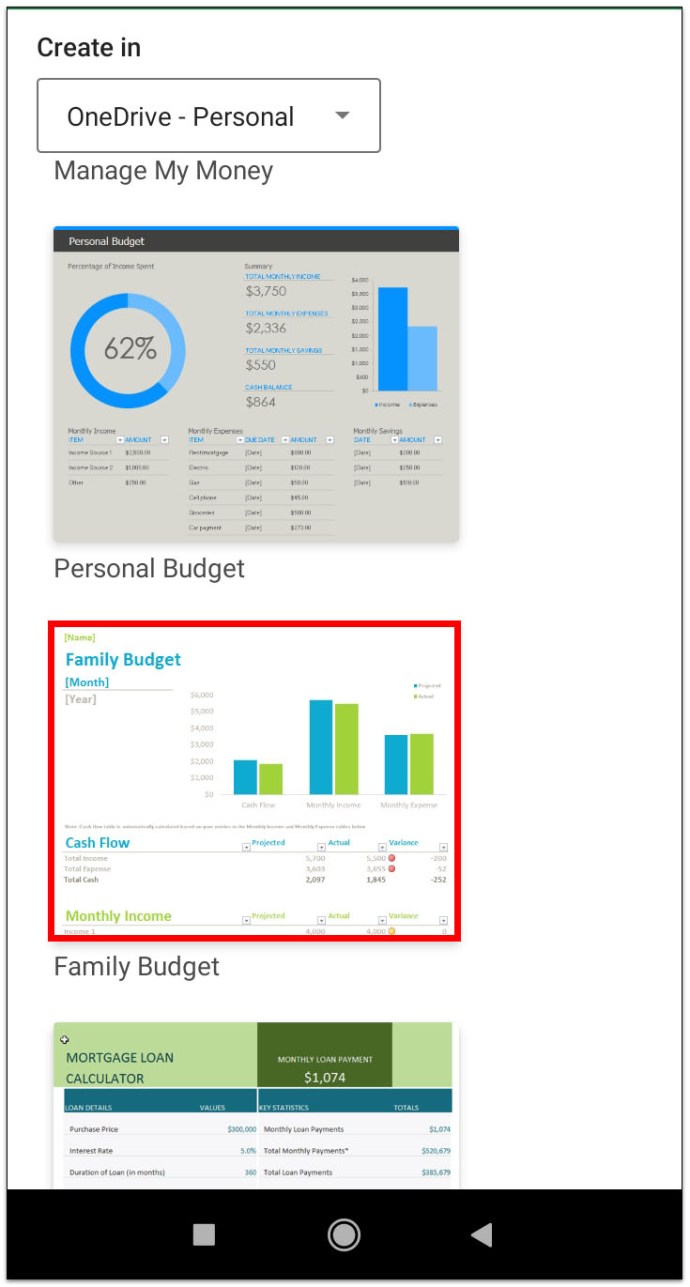
- Dotknij wykresu, aby go wybrać.
- Dotknij "Kopiuj" i przełącz aplikacje.
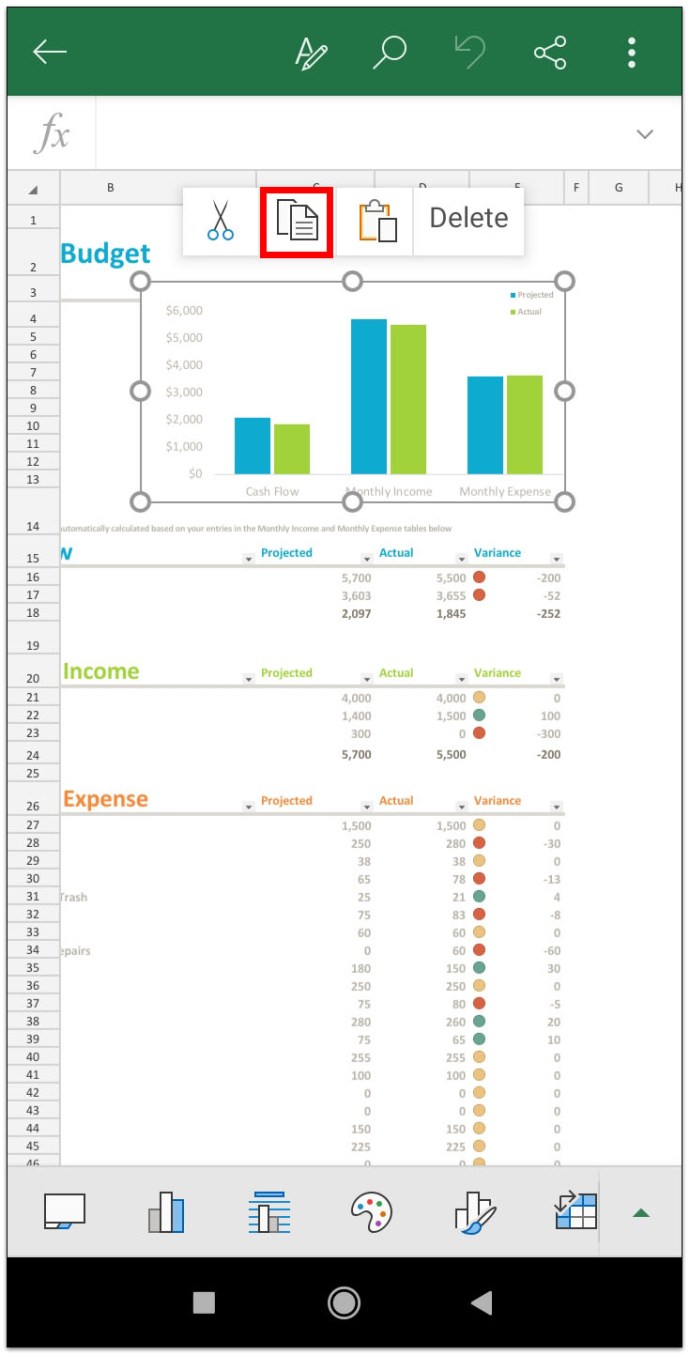
- Otwórz aplikację Word (jeśli nie jest jeszcze otwarta).
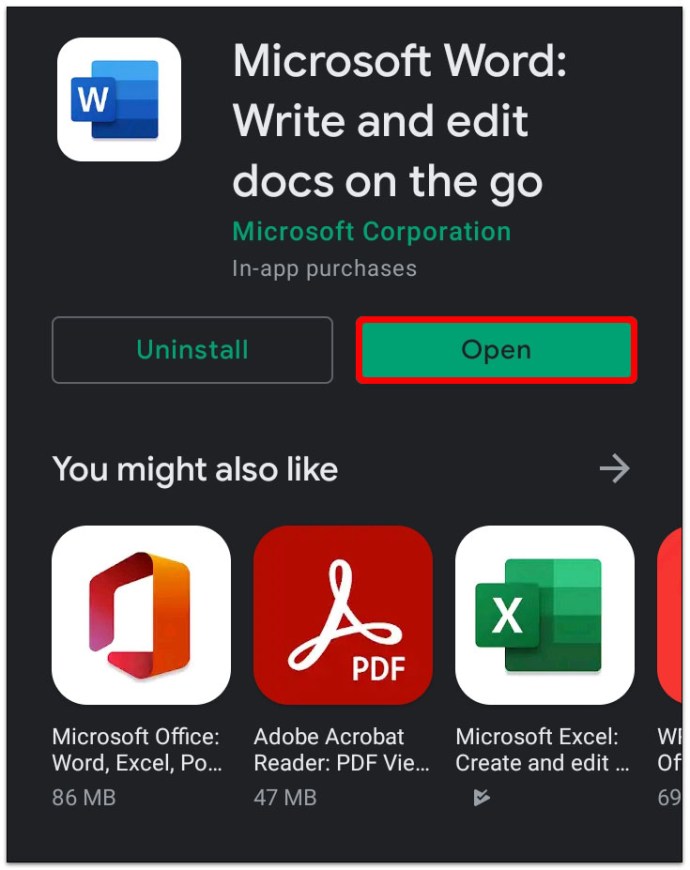
- Otwórz nowy lub istniejący dokument dla wykresu.
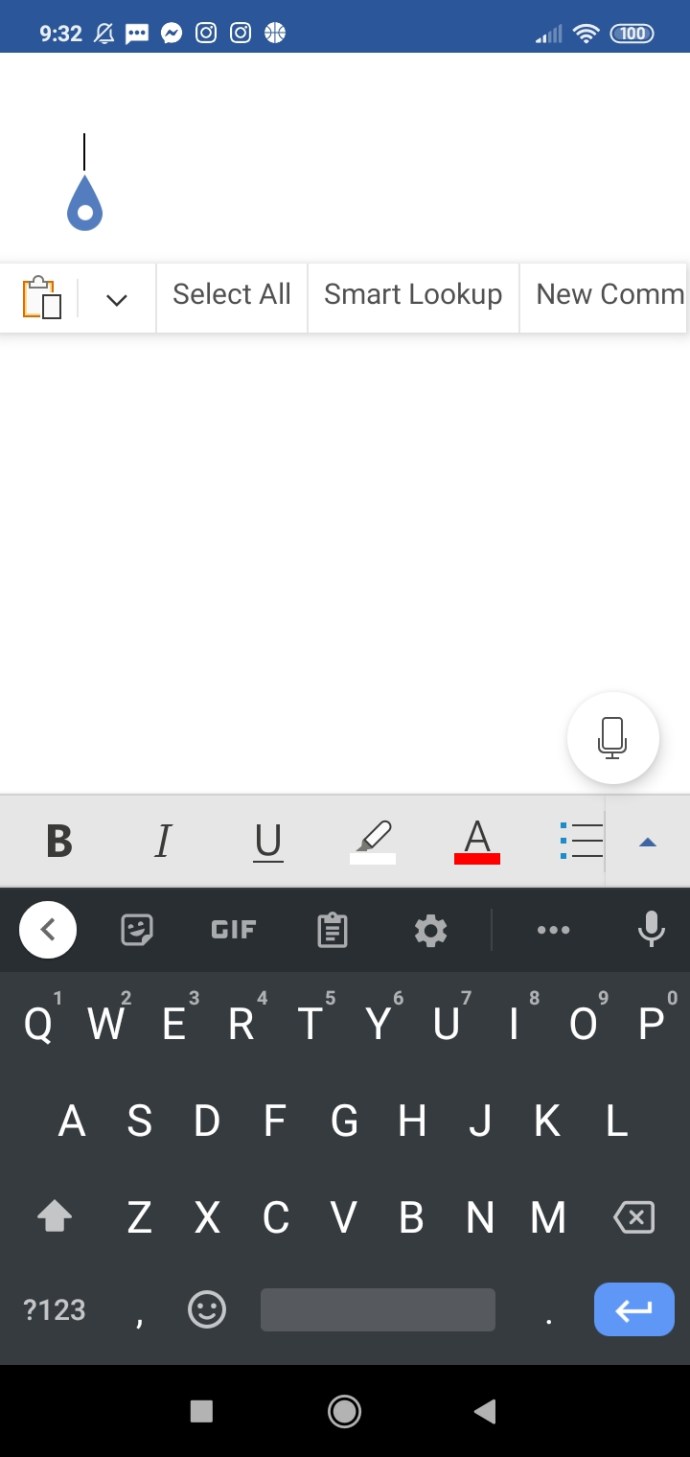
- Stuknij w dokument i stuknij w „Wklej”, aby wstawić go do dokumentu Word.
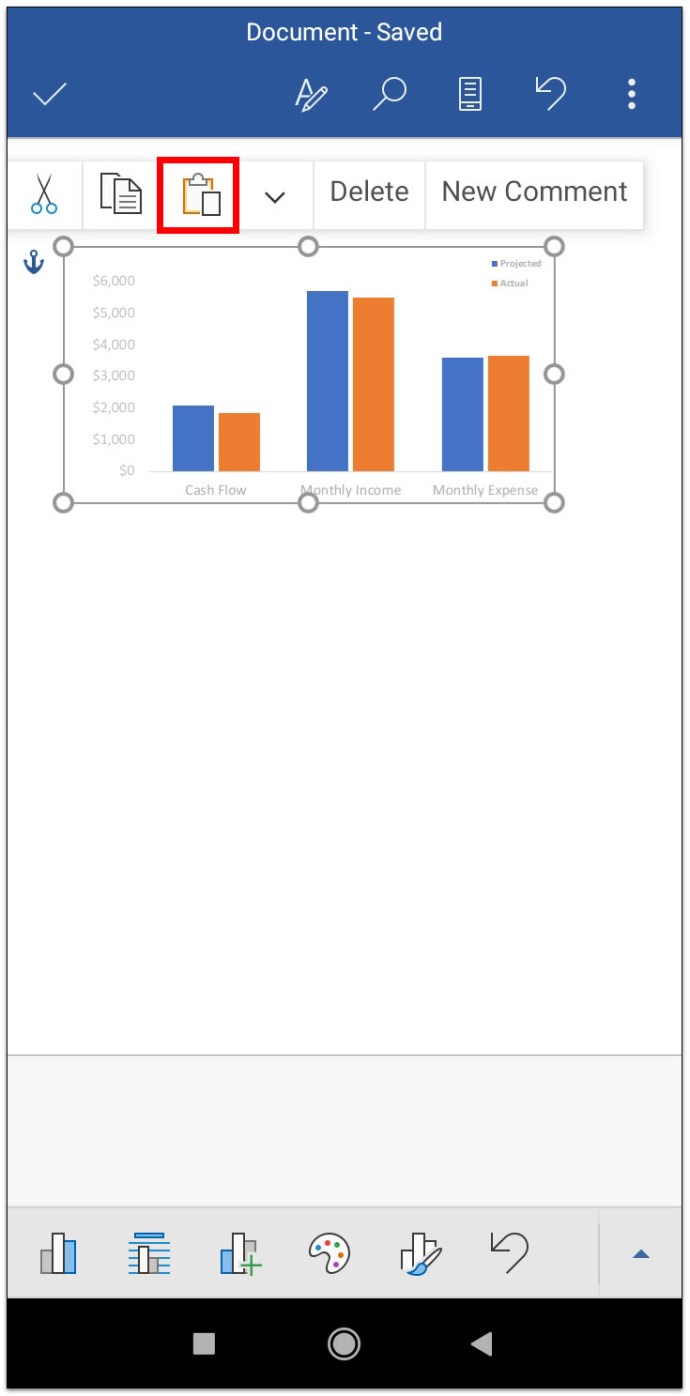
Jak zmienić format wykresu i edytować dane
Większość przycisków używanych do zmiany formatu wykresu znajduje się tuż obok wykresu w dokumencie programu Word. Znajdują się w prawym rogu wykresu i stają się widoczne po najechaniu na nie kursorem. Te przyciski obejmują:
- Przycisk „Elementy wykresu” – ukrywa, pokazuje lub formatuje etykiety danych i tytuły osi.
- Przycisk „Style wykresu” – zmienia styl wykresu lub schemat kolorów.
- Przycisk „Filtry wykresów” – ukrywa lub pokazuje dane, zaawansowane funkcje.
- Przycisk „Opcje układu” – zmienia sposób interakcji wykresu z tekstem dokumentu.
Dodatkowo kliknięcie prawym przyciskiem myszy na wykresie i wybranie „Edytuj dane” umożliwia zmianę wyświetlanych danych.
Dodatkowe często zadawane pytania
Jaki jest najłatwiejszy sposób na zrobienie wykresu?
Najłatwiejszym sposobem na zrobienie wykresu jest utworzenie go w programie Excel i skopiowanie go do dokumentu programu Word. Jest to szczególnie przydatne, jeśli masz dużo danych lub danych, które regularnie się zmieniają.
Jak osadzić wykres w dokumencie programu Word?
Osadzanie wykresu utworzonego w programie Excel to prosty proces:
• Wybierz wykres w arkuszu kalkulacyjnym Excel.

• Naciśnij Ctrl+C, aby skopiować wykres.

• Przejdź do dokumentu Word.
• Umieść kursor w miejscu, w którym chcesz umieścić wykres.
• Przejdź do zakładki „Strona główna”.

• Kliknij strzałkę w dół pod „Wklej” i wybierz „Wklej specjalnie”.

• Kliknij wykres Microsoft Excel i wybierz „Wklej łącze”.

• Kliknij „OK”.

Jak zrobić wykres za pomocą Microsoft Word?
Najprostszym sposobem wstawienia wykresu w MS Word jest przejście do zakładki „Wstaw” i wybranie swojego wykresu. Stamtąd możesz zastąpić dane domyślne danymi z wykresu. Zawsze możesz wrócić i edytować dane i formatować, jeśli wynikowy wykres nie odpowiada Twoim gustom.
Jak utworzyć wykres liniowy w programie Word?
Wykres liniowy to jeden z wielu typów wykresów, które można wybrać w programie Word. Po wstawieniu wykresu wybierz "Linia" z opcji panelu stylu.
Jak zrobić wykres XY w programie Word?
A wykres XY lub wykres punktowy to inny typ wykresu, który można znaleźć w MS Word. Możesz wybrać ten typ wykresu, wstawiając wykres do dokumentu Word. Po prostu przewiń w dół i wybierz „XY (rozproszenie)” z opcji wykresu.
Jakie są kroki, aby zrobić wykres?
Tworzenie wykresu obejmuje te proste kroki:
• Wybór i wstawianie stylu wykresu.
• Wprowadzanie danych wykresu do arkusza kalkulacyjnego.
• Formatowanie i edycja wykresu.
To naprawdę wszystko, czego potrzeba, aby stworzyć wykres, ale może się zdarzyć, że ze względów estetycznych będziesz wracał do ostatniego kroku raz za razem.
Powiedz to za pomocą wykresów
Patrzenie na kolumnę po kolumnie danych może prowadzić do przeciążenia danych dla każdego. A wiele osób może całkowicie przeoczyć ważne dane, jeśli dane są prezentowane w ten sposób. Ale korzystanie z wykresu to świetny sposób na przyciągnięcie uwagi ludzi i dostarczenie ważnych danych w sposób informacyjny i estetyczny.
Najlepsze jest jednak to, że są łatwe do stworzenia.
Jakie style wykresów uważasz za nieocenione w dokumentach Worda? Daj nam znać w sekcji komentarzy poniżej.